Wenn Sie einen Laptop verwenden , der bereits für eine andere Sprache eingerichtet wurde, oder die Standard-Systemsprache auf LincPlus-Laptops ändern möchten, dann benötigen Sie auf jeden Fall diese Anleitung, um die Systemsprache auf Ihrem Notebook zu ändern.
Bitte beachten Sie, dass das Netzwerk während des gesamten Vorgangs offen gehalten wird, und wenn das Netzwerk während des Vorgangs unterbrochen wird, schlägt es fehl.
1. Klicken Sie auf „Einstellung“
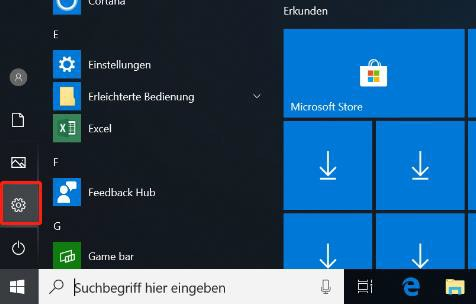
2. Wählen Sie „Sprache und Zeit“
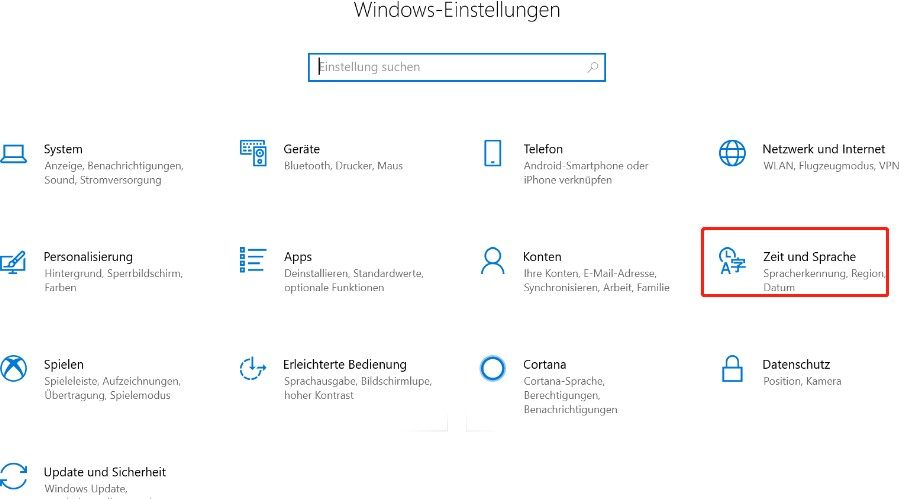
3. Wählen Sie „Sprache“ und klicken Sie auf „+“
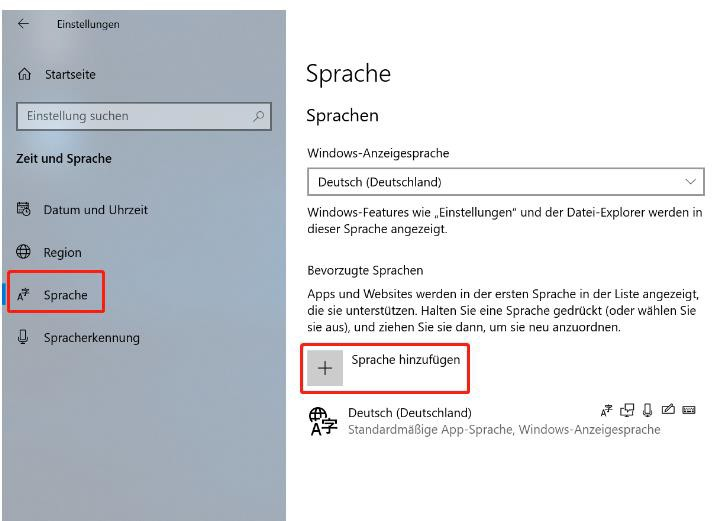
4. Wählen Sie die Sprache aus, die Sie ändern möchten
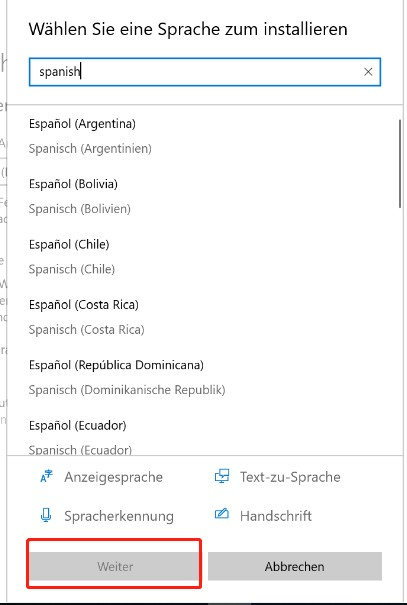
Bitte warten Sie, bis das Sprachpaket heruntergeladen und automatisch installiert wird, und starten Sie dann den Laptop neu (der Neustartvorgang ist langsam und kann einige Minuten dauern), und die neue Sprache wird installiert, nachdem Sie das System erneut aufgerufen haben.Um die Systemsprache vollständig zu ändern, müssen Sie das Betriebssystem neu installieren. Sie finden die Anleitung zur Neuinstallation des Betriebssystems auf der Download-Seite . Oder Sie können sich auf die Anleitung zur Installation des Windows 10-Betriebssystems beziehen.
Bevor Sie beginnen, müssen Sie die englische Version des Betriebssystems auswählen (Deaktivieren Sie „Empfohlene Option für diesen Computer verwenden“, damit Sie die englische Sprache auswählen können).


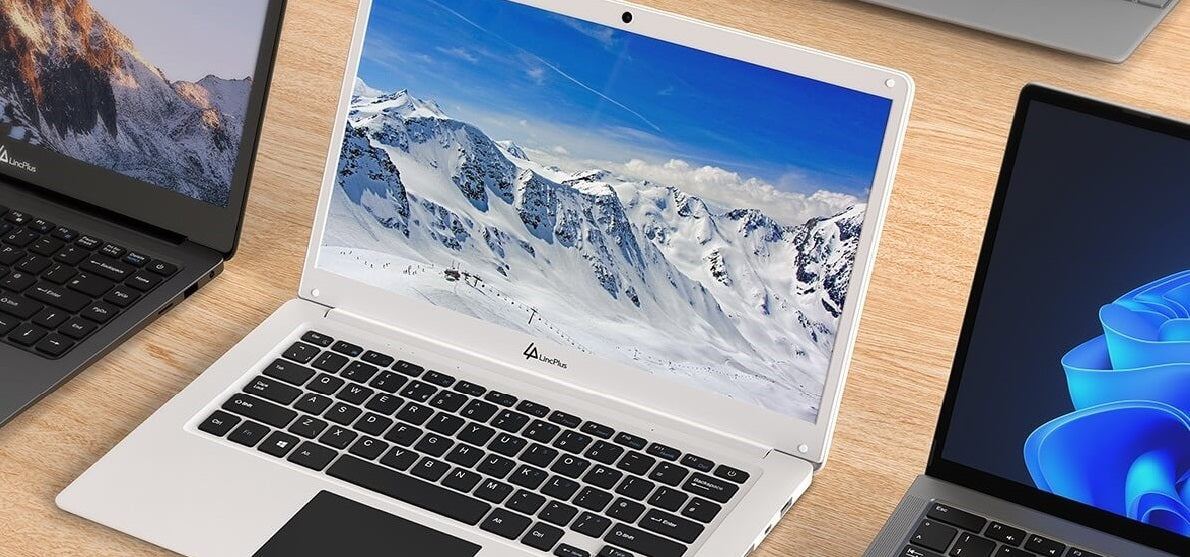

Hinterlasse einen Kommentar
Alle Kommentare werden vor der Veröffentlichung geprüft.
Diese Website ist durch reCAPTCHA geschützt und es gelten die allgemeinen Geschäftsbedingungen und Datenschutzbestimmungen von Google.